1.配置测试环境 修改IP
windows 200.168.10.4
lvs server ip:200.168.10.1 因为IP隧道模式只需要一个网卡 所以就停掉其他网卡

web server1 ip:200.168.10.2 ip隧道模式实际中使用的都是公网IP 所以不需要网关 删除默认网关


web server2 ip:200.168.10.3 和web server1一样


因为是同一个网段所以vm模拟的时候都用vmnet1

2.测通
在windows 访问 200.168.10.1 | 200.168.10.2 | 200.168.10.3 全通



3.lvs 服务器配置虚拟IP
ifconfig tunl0 200.168.10.10 netmask 255.255.255.255 up //虚拟一个隧道IP 4个255代表它自己一个网段
ifconfig查看

route add -host 200.168.10.10 dev tunl0 //把网段 添加到路由表 防止走 200.168.10.0 网段
route -n查看

4.设置lvs服务器
ipvsadm -C
ipvsadm -A -t 200.168.10.10:80 -s rr
ipvsadm -a -t 200.168.10.10:80 -r 200.168.10.2 -i
ipvsadm -a -t 200.168.10.10:80 -r 200.168.10.3 -i
ipvsadm -L -n 查看

5.配置webserver
ifconfig tunl0 200.168.10.10 netmask 255.255.255.255 up
route add -host 200.168.10.10 dev tunl0
echo "1" > /proc/sys/net/ipv4/conf/tunl0/arp_ignore
echo "2" > /proc/sys/net/ipv4/conf/tunl0/arp_announce
echo "1" > /proc/sys/net/ipv4/conf/all/arp_ignore
echo "2" > /proc/sys/net/ipv4/conf/all/arp_announce
6.测试
在windows 浏览器输入 200.168.10.10
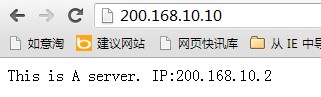
再来!
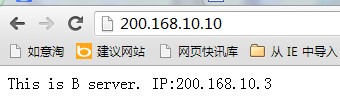
测试成功!